跑通Demo
本文介绍了如何快速运行腾讯云 TRTC iOS SDK Demo。
环境准备
Xcode 11.0及以上版本
确保您的项目已设置有效的开发者签名
Qt Creator 4.13.3 (Mac) 及以上版本
操作步骤
步骤1. 下载 Demo
我们提供了 OC 和 Swift 两种语言供您选择:
TRTC-API-Example-OC:在终端窗口中进入工程目录后执行
pod install 命令即可,导入 iOS 平台 SDK 中其他步骤已经在示例代码中操作过。TRTC-API-Example-Swift:下载项目所需 SDK,并将解压后的
TXFFmpeg.xcframework/TXSoundTouch.xcframework/TXLiteAVSDK_TRTC_Mac.xcframework/TXLiteAVSDK_ReplayKitExt.xcframework 文件移入 TRTC_iOS/SDK 文件夹中。步骤2. 配置 Demo
1. 登录 TRTC Console,单击 Create Application 。如果您已经完成创建,可以跳过该操作。
2. 在创建应用成功后,您可以在基本信息中获取到您的 SDKAppID 和 SDKSecretKey 。
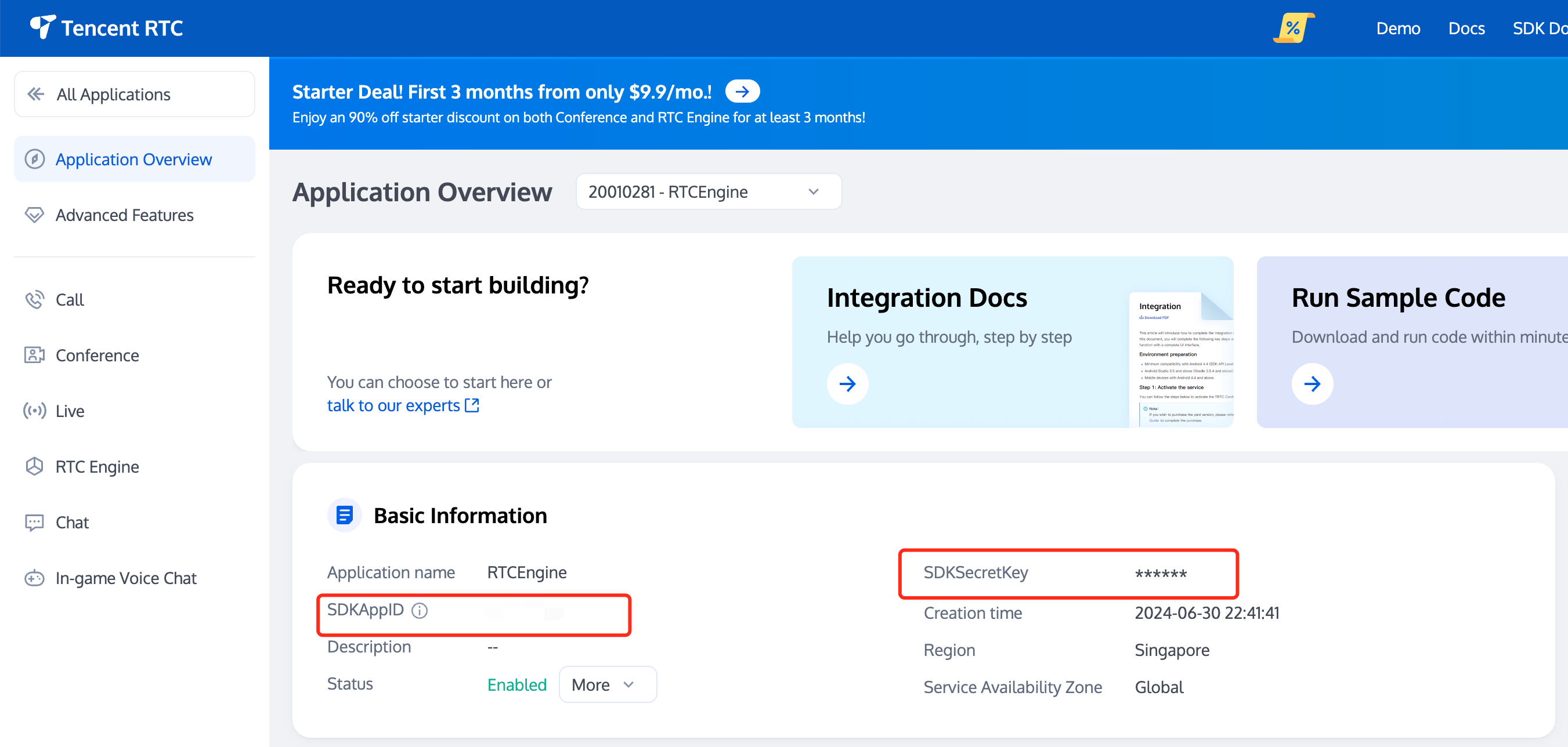
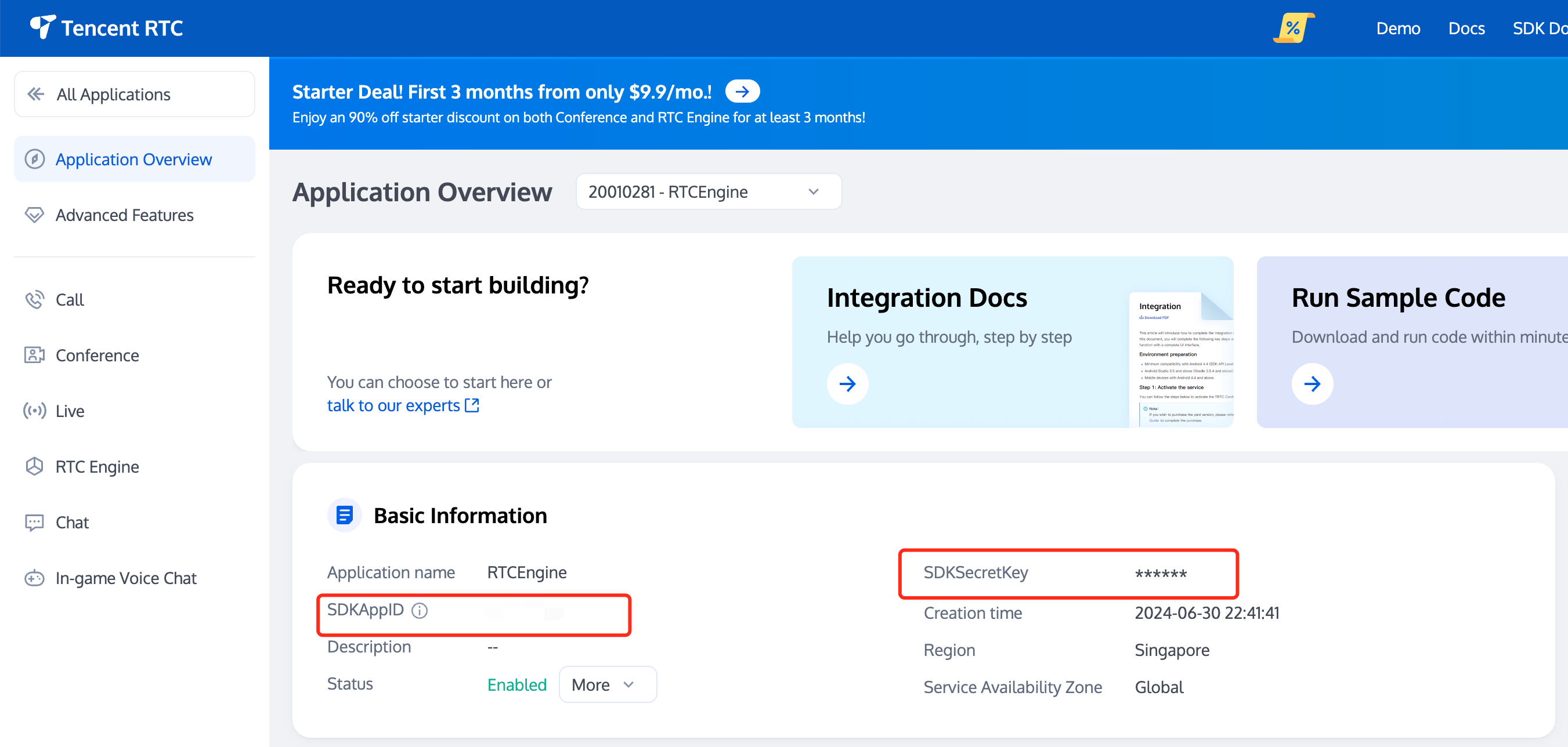
3. 将
TRTC-API-Example-XX/Debug目录下GenerateTestUserSig.h或GenerateTestUserSig.swift中的 SDKAPPID和SDKSECRETKEY 替换为您在步骤2中获取到的值。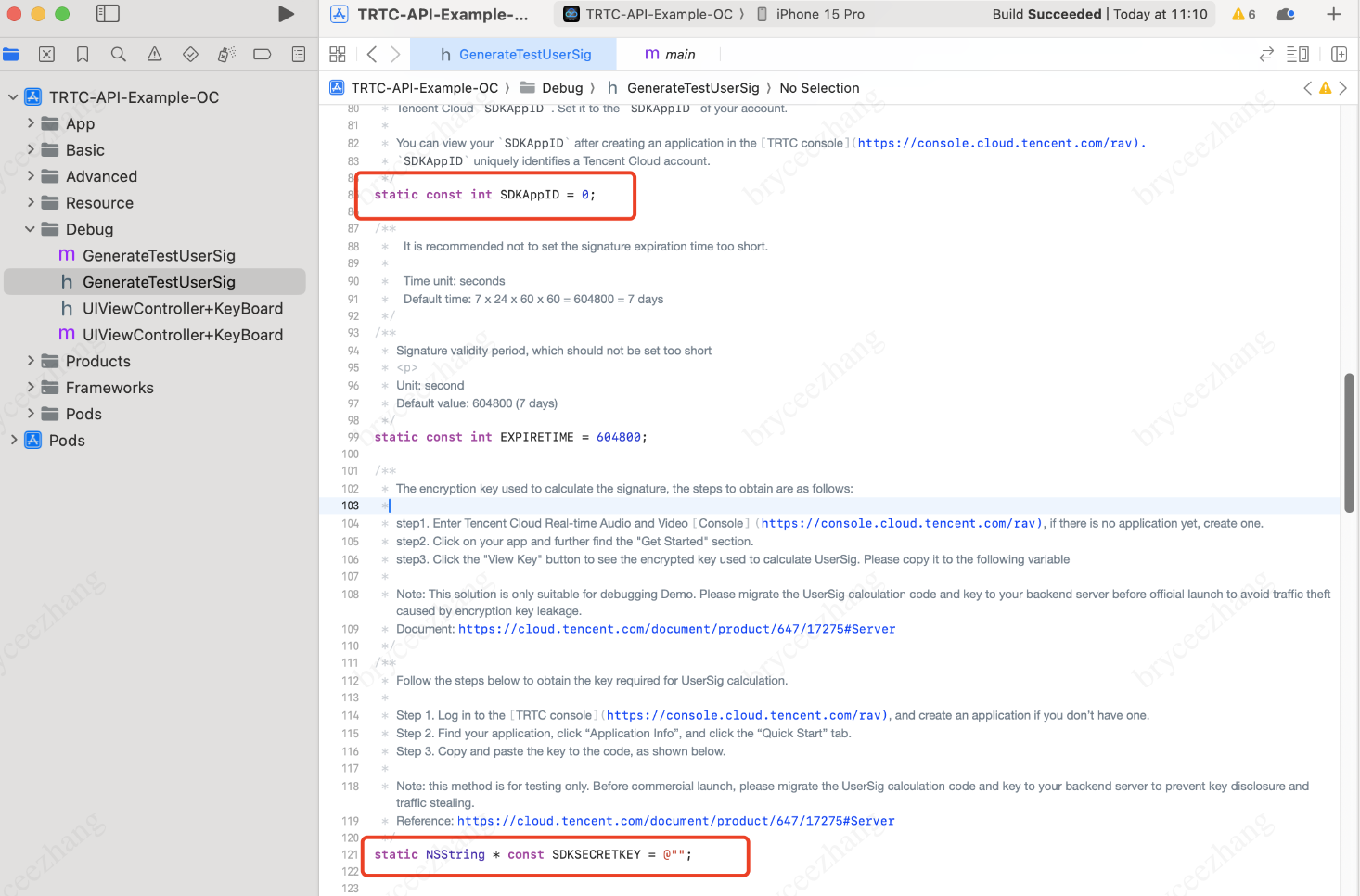
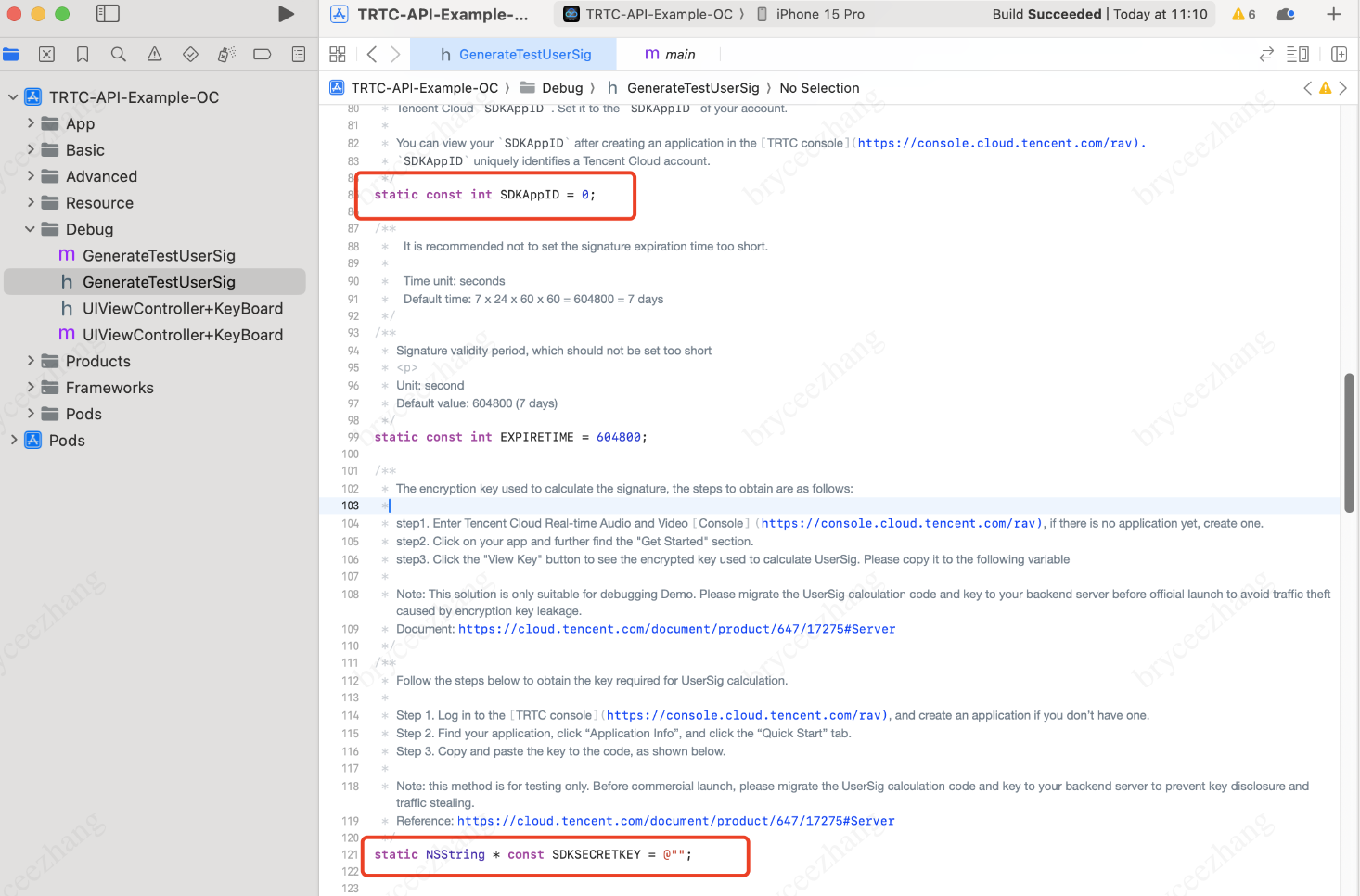
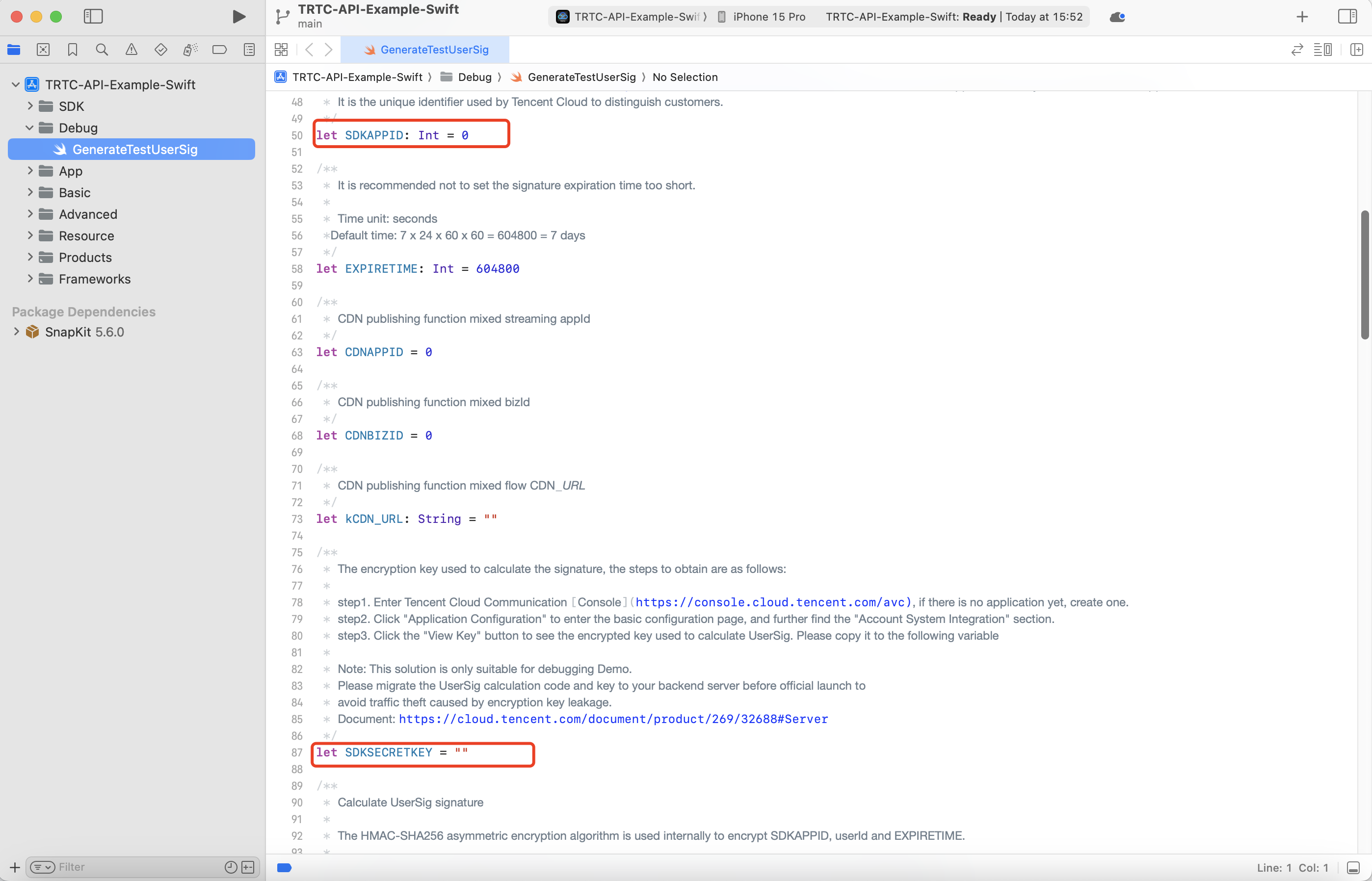
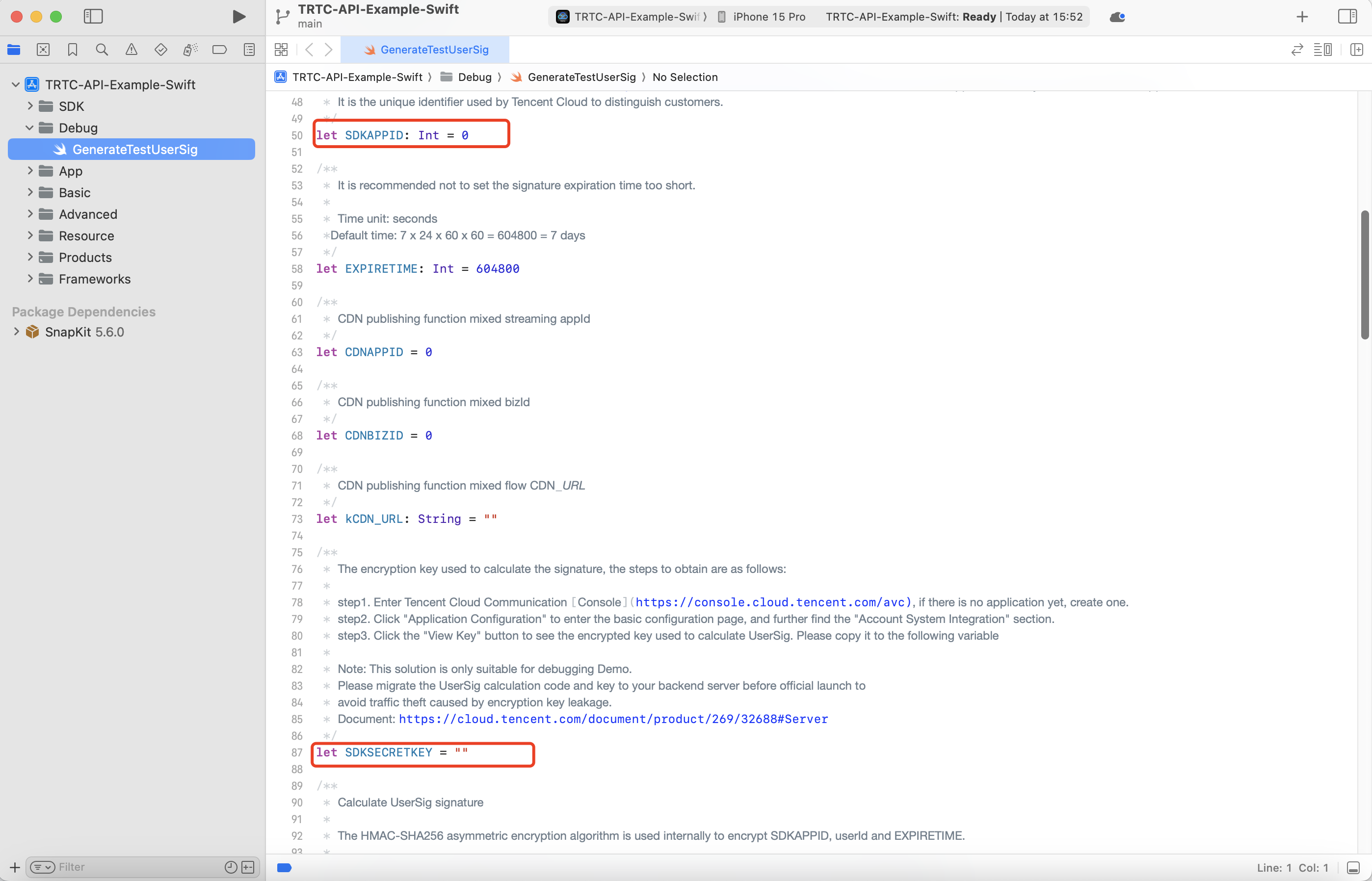
注意:
本文使用的生成 UserSig 的方案是在本地配置 SDKSecretKey,该方法中 SDKSecretKey 很容易被反编译逆向破解,一旦您的密钥泄露,攻击者就可以盗用您的腾讯云流量,因此该方法仅适合本地跑通 Demo 和功能调试。正确的 UserSig 签发方式是在您的服务端集成 服务端生成 UserSig,当用户进房时:
发起 http 请求到您的服务端。
服务端生成一个 UserSig。
将其返回给用户供进房使用。
若要将 Demo 部署到公网体验,需要通过 HTTPS 协议,即
https://域名/xxx访问,原因可参见文档 页面访问协议限制说明。4. 如果您选择 TRTC-API-Example-OC,进入
Build Phases,在 Link Binary With Libraries 部分,添加 TXFFmpeg.xcframework 和 TXSoundTouch.xcframework。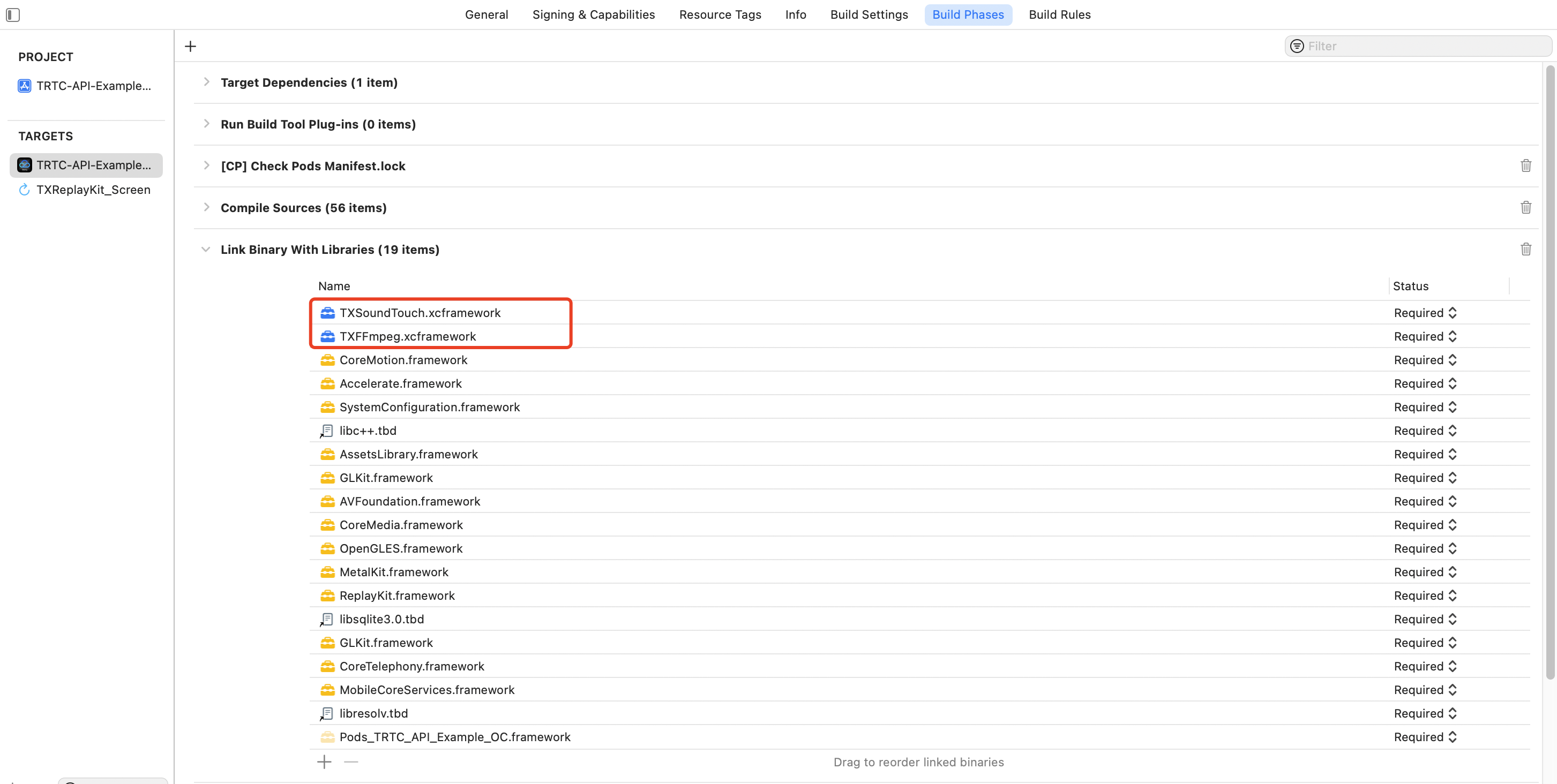
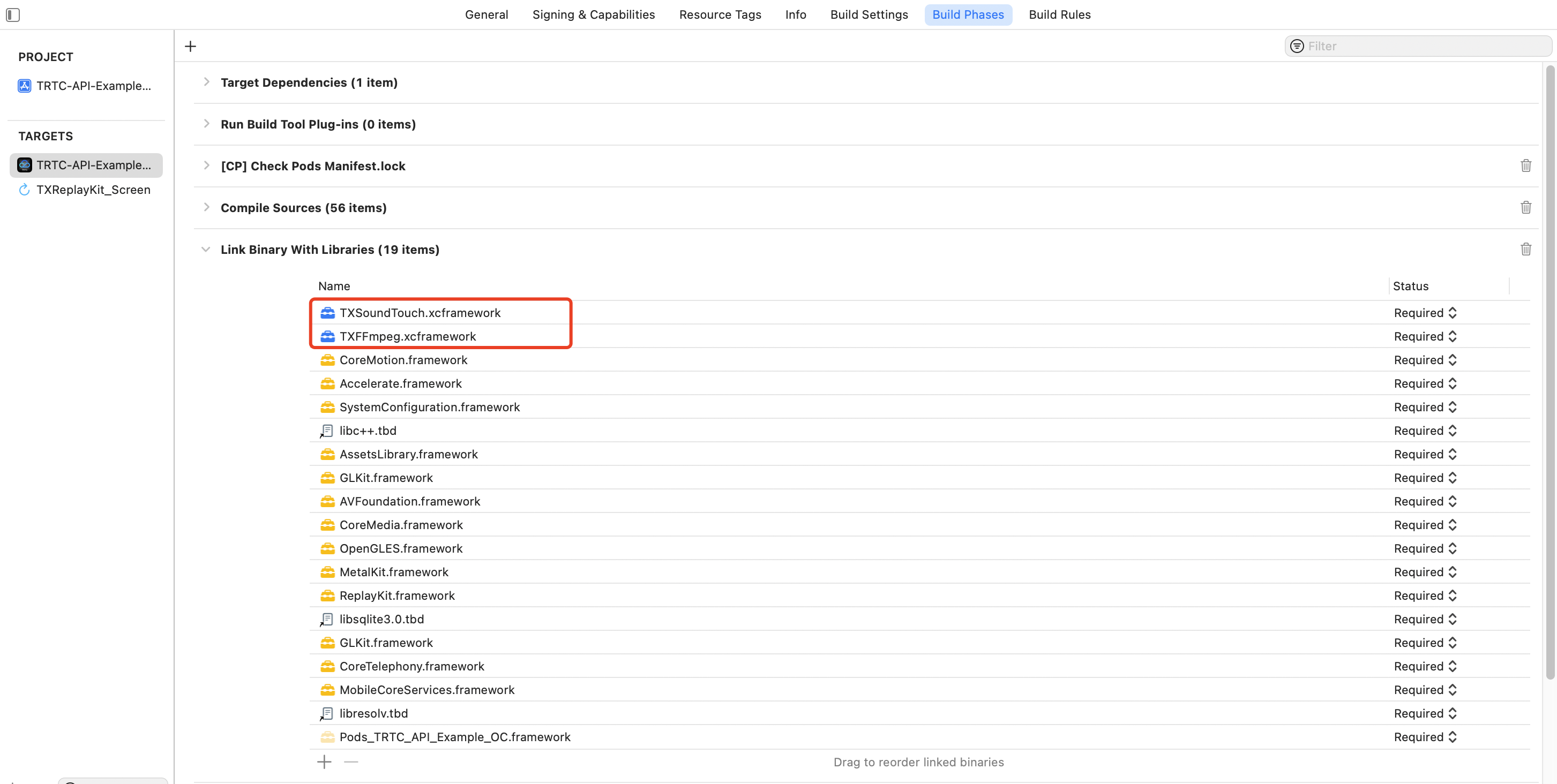
注意:
如果您使用模拟器进行构建体验,可能会出现报错:Building for 'iOS-simulator', but linking in object file (/Path/To/TRTC_iOS/TRTC-API-Example-OC/Pods/TXLiteAVSDK_TRTC/TXLiteAVSDK_TRTC/TXLiteAVSDK_ReplayKitExt.framework/TXLiteAVSDK_ReplayKitExt[arm64][2](TXCEncodeHelper.o)) built for 'iOS'。
解决方案:导航到您的项目的
Build Settings,并在Excluded Architecture中为 TRTC-API-Example-OC 和 TXReplayKit_Screen 添加 Any iOS Simulator SDK 值为 arm64。步骤3. 跑通 Demo
使用 XCode(11.0及以上的版本)打开
TRTC-API-Example-XX.xcworkspace工程,编译并运行 TRTC-API-Example 工程即可。步骤4. 体验 Demo
您可以选择自己感兴趣的功能进行体验。
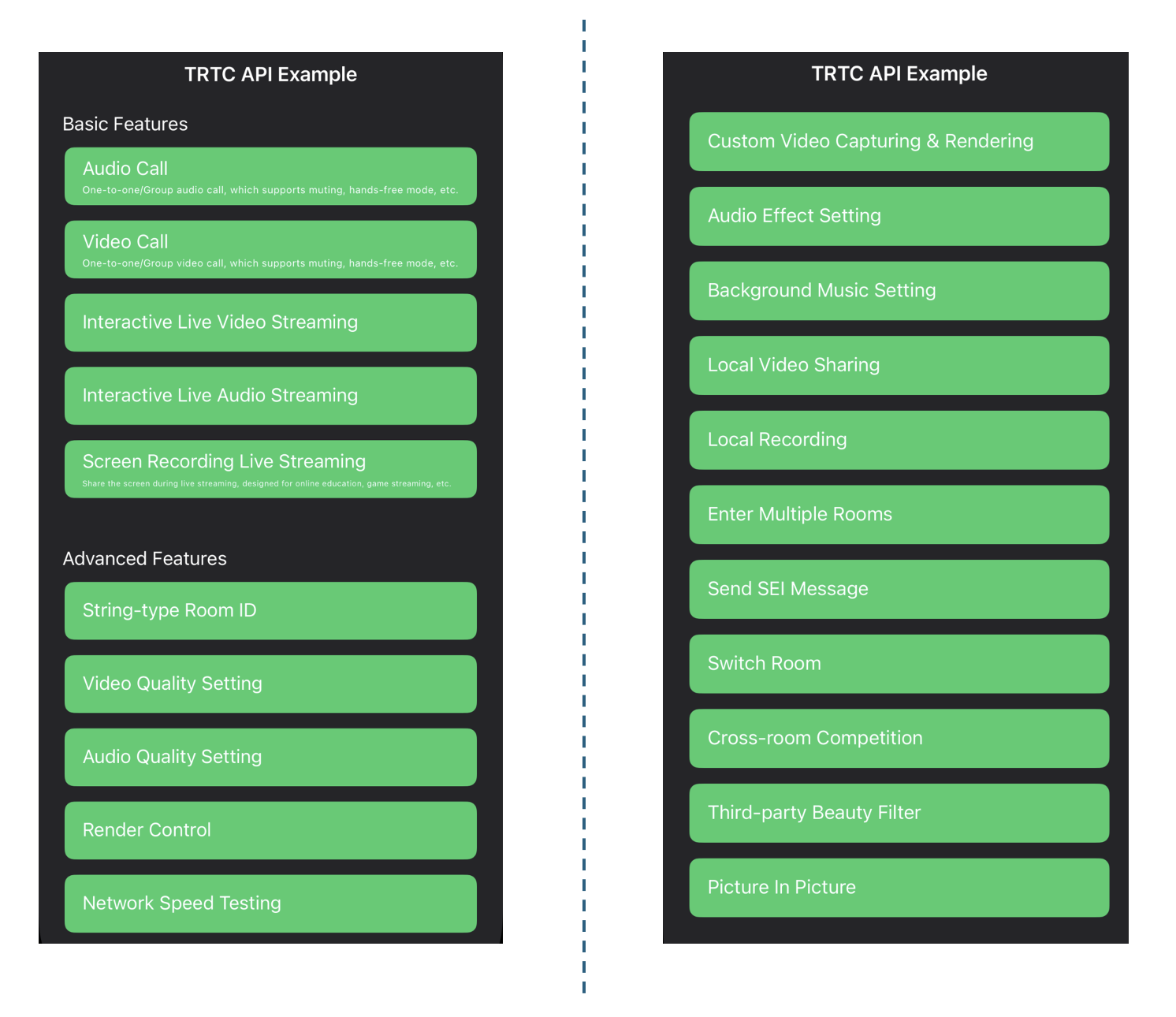
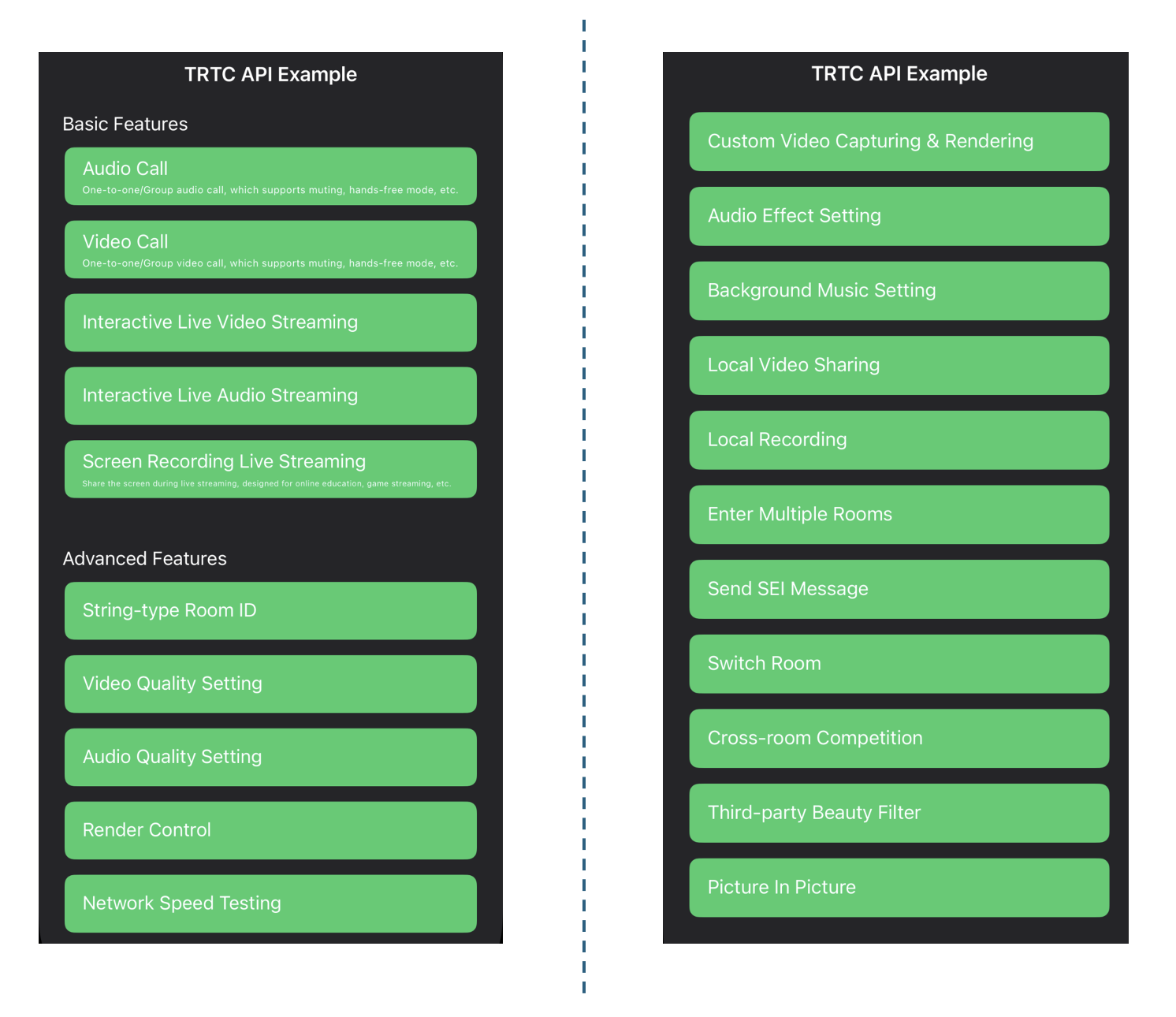
常见问题
如果您的接入和使用中遇到问题,请参见 常见问题。
如果有任何需要或者反馈,您可以联系:info_rtc@tencent.com 。